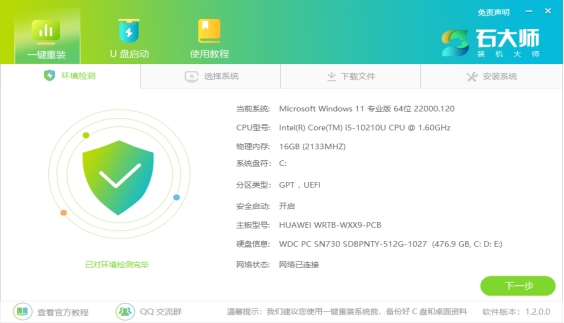
石大师装机大师软件特色
1、一键重装,方便快捷,新手小白也可轻松上手。
2、U盘启动,制作U盘启动工具,支持多种安装方式。
3、引导操作,步骤简单。
4、支持MAC苹果电脑,兼容性好。
5、多年品牌更加可靠。
石大师装机大师安装步骤
1.在华军软件园下载石大师装机大师官方版的安装包
2.下载后,双击“exe”程序
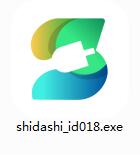
3.勾选“我已阅读...”,单击我知道了即可打开软件
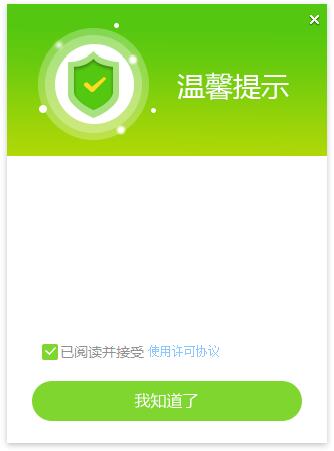
石大师装机大师使用说明
石头大师一键重装方法:
首先,进入工具后,工具会自动检测当前电脑系统的相关信息,点击下一步。
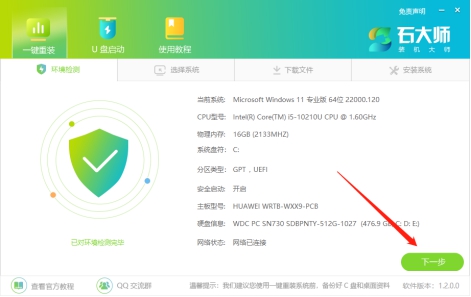
进入界面后,用户可根据提示选择安装Windows7 32位或者Windows7 64位系统。注意:灰色按钮代表当前硬件或分区格式不支持安装此系统。
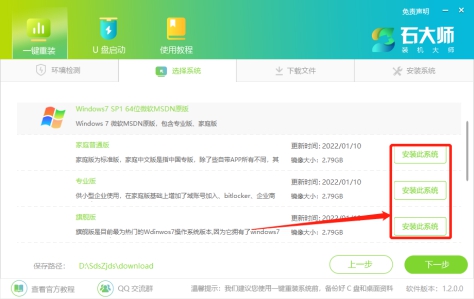
选择好系统后,等待PE数据和系统的下载。
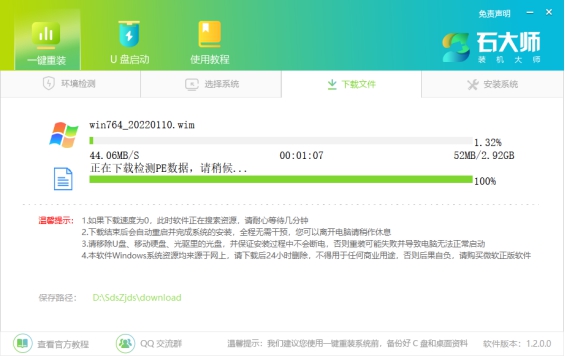
下载完成后,系统会自动重启。
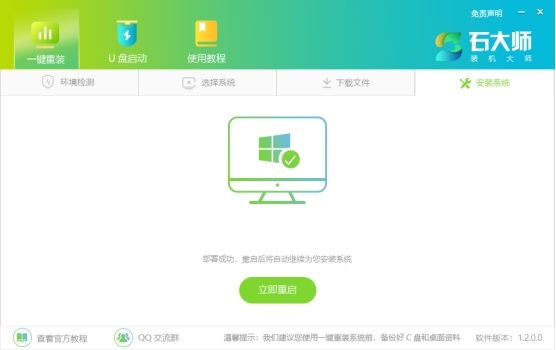
系统自动重启进入安装界面。
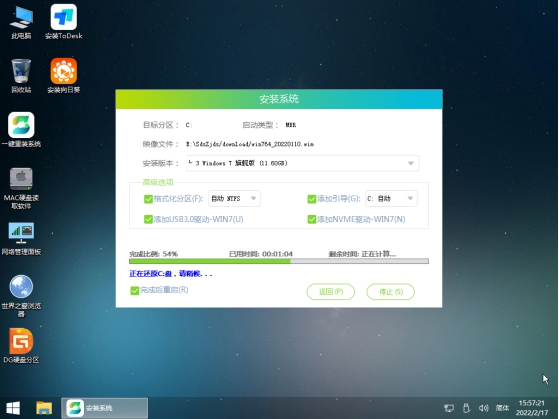
安装完成后进入部署界面,静静等待系统进入桌面就可正常使用了!
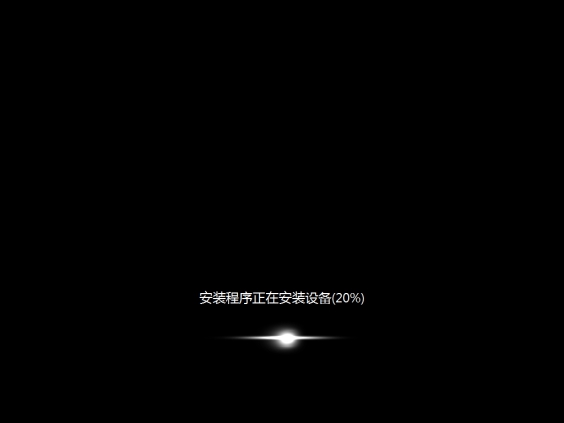
U盘启动工具制作方法:
进入工具后,在最上方选择U盘启动,保留默认的格式,点击开始制作。

工具会自动提示是否开始制作。注意:制作工具将会清理U盘中所有的数据且不可恢复,请提前存储U盘中重要数据文件。
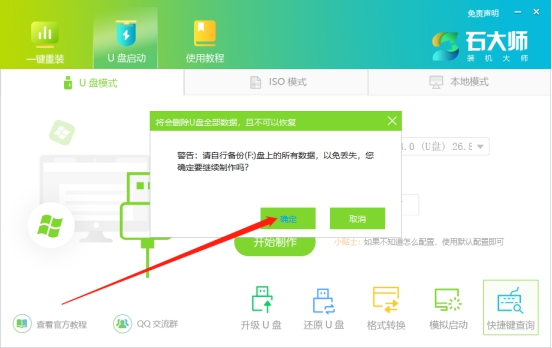
等待U盘制作完毕。
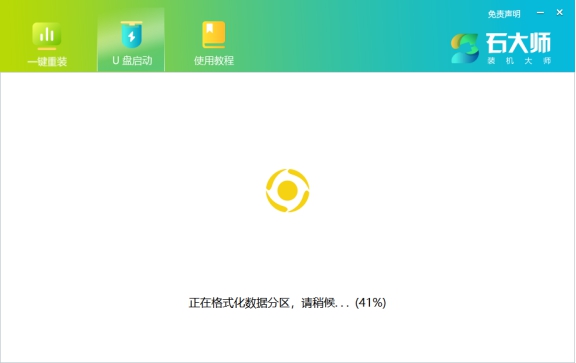
U盘制作完毕后,工具会进行提示,并且显示当前电脑的开机U盘启动快捷键。
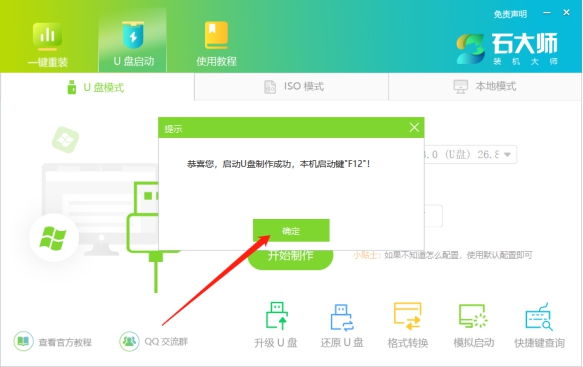
制作完毕后,需要测试当前U盘启动盘是否制作完成。需要点击 右下方模拟启动-BIOS启动。
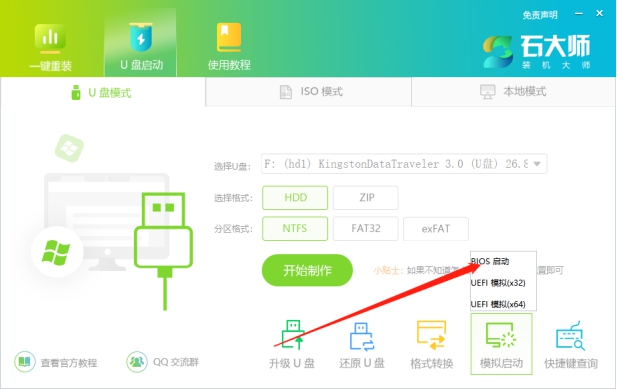
稍等片刻,成功显示此界面则为成功。
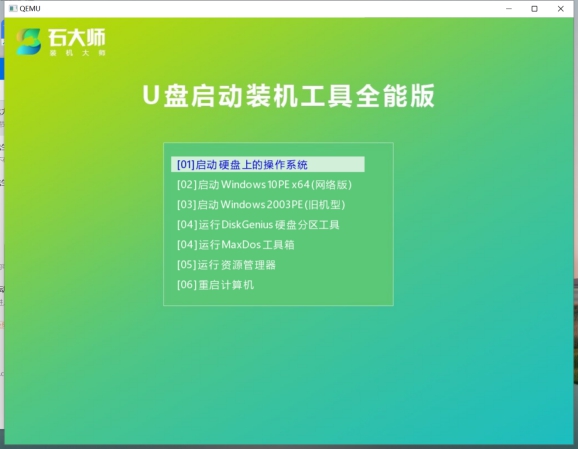
然后用户需要将下载好的系统移动到U盘中即可。
石大师装机大师更新日志
将bug扫地出门进行到底
优化用户反馈的问题,提升细节体验
华军小编推荐:
石大师装机大师作为一款应用广泛,功能强大的免费系统辅助,该最新版的功能得到众多网友的一致好评,强烈推荐大家下载使用,另外还有.NET、批量小管家、云机管家、硬盘序列号读取器、快速隐藏任务栏图标工具推荐给大家下载使用。

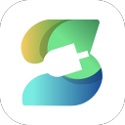






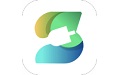






























有用
有用
有用